
Windows 10 ma wiele ustawień, których na pewno nie znasz, ale w rzeczywistości są dla Ciebie bardzo przydatne. Weźmy na przykład asystenta koncentracji, czy nigdy o tym nie słyszałeś? To bardzo przydatne narzędzie. Jeśli chcesz wiedzieć, co to jest, jak działa i do czego służy, czytaj dalej, tak jak wyjaśniamy Co to jest i jak działa asystent koncentracji w systemie Windows 10?
Co to jest i jak działa asystent koncentracji w systemie Windows 10?
Z pewnością stanąłeś przed sytuacją, w której podczas pracy lub nauki na komputerze coś Cię rozprasza. To coś to wyskakujące powiadomienia, które pojawiają się na ekranie komputera z systemem Windows 10. Jeśli jesteś bardzo skoncentrowany na pracy, którą wykonujesz na komputerze, pozwól im się pojawić powiadomienia w każdej chwili z pewnością cię zdekoncentruje.
Obecnie istnieje realne i konkretne rozwiązanie dla tego typu sytuacji. To tutaj pojawia się asystent koncentracji systemu Windows 10, który ma na celu pomóc ci się skupić.
Jak to robi? Cóż, ten asystent działa na dwa różne sposoby: po pierwsze, możesz skonfigurować asystenta tak, aby nie wyświetlał żadnych irytujących powiadomień na zawsze lub w określone dni. Druga opcja to świetny sposób na dostosowanie powiadomień w systemie Windows 10, aby wyświetlały tylko te, które są interesujące.
W ten sposób powiadomienia nie będą Ci przeszkadzać w trakcie pracy, co sprawi, że będziesz bardziej skupiony i mniej będziesz wykonywać swoją pracę. Dzięki temu kreatorowi możesz zmienić i skonfigurować priorytet powiadomień w Windows 10.
Teraz, gdy już wiesz, czym jest ta opcja i jak działa, warto dowiedzieć się, jak ją aktywować, więc przeczytaj nieco więcej, aby dowiedzieć się, jak to zrobić. niestandardowe.
Jak aktywować asystenta koncentracji w Windows 10?
Aby aktywować tego kreatora, nie musisz wykonywać zbyt wielu kroków, a znacznie mniej jest skomplikowanych. Będziesz musiał po prostu znaleźć menu Ustawienia systemu Windows. Możesz to uzyskać w wyszukiwarce Windows, w prawym dolnym rogu w Ustawieniach na komputerze lub umieszczając słowo „Ustawienia” w wyszukiwarce.
Po wejściu do menu ustawień musisz wyszukaj i kliknij opcję System, skąd ekran, dźwięk, energia i co nas interesuje, konfigurowane są powiadomienia.
Teraz musisz zlokalizować się po lewej stronie opcji i kliknąć opcję Asystent koncentracji. Kiedy tam klikniesz, zobaczysz opcje konfiguracji opcji po prawej stronie ekranu, a następnie zobaczysz opcje do Twojej dyspozycji.
Do Twojej dyspozycji są trzy opcje aktywacji i konfiguracji asystenta koncentracji w prostych krokach i szybko:
- Po pierwsze, istnieje opcja niepełnosprawny, w którym otrzymujesz wszystkie powiadomienia ze swoich aplikacji i kontaktów. Oznacza to, że asystent koncentracji zostanie dezaktywowany, a powiadomienia pojawią się normalnie.
- Druga opcja to Tylko priorytetowe, gdzie zobaczysz tylko powiadomienia wybrane z listy priorytetów. Reszta powiadomień trafi bezpośrednio do centrum aktywności. To w tej opcji możesz dostosować, które powiadomienia mogą pojawiać się na ekranie.
- Trzecia i ostatnia opcja to nazwa Tylko alarmy, który polega na ukryciu wszystkich powiadomień poza powiadomieniami o alarmach. Jest to wygodne, jeśli zdecydujesz się ustawić alarmy lub przypomnienia w systemie Windows 10 i chcesz, aby były wyświetlane.
Tuż poniżej tych trzech opcji znajduje się szereg dostosowań opcji Tylko priorytet. W sekcji Reguły automatyczne Możesz skonfigurować godziny i czynności, w których nie chcesz, aby Ci przeszkadzano, a asystent koncentracji zostanie aktywowany automatycznie.
Ważną rzeczą, o której powinieneś wiedzieć, jest to, że nawet jeśli aktywujesz asystenta koncentracji, w dowolnym momencie możesz go zobaczyć później w Centrum Aktywności. W tym miejscu będą się znajdować wszystkie powiadomienia, które nie pojawiają się na ekranie z powodu aktywacji asystenta koncentracji systemu Windows 10.
Teraz, jeśli chcesz być maksymalnie skoncentrowany, zalecamy dezaktywację dźwięków powiadomień systemu Windows 10, co jest bardzo przydatne.
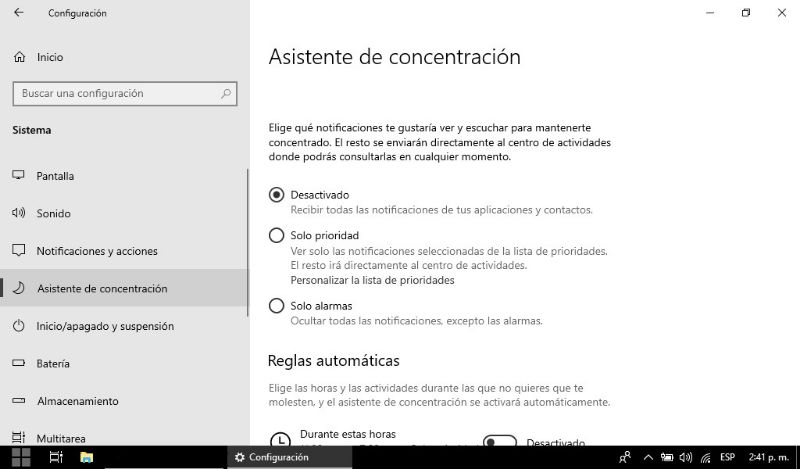
Mając wszystkie te informacje, kończymy dzisiejszy temat, ponieważ przy tej wiedzy wystarczy skonfigurować asystenta koncentracji. Więc kiedy wykonujesz jakąkolwiek czynność, która wymaga całego pliku maksymalna koncentracja przed komputerem, powiadomienia nie będą Ci w ogóle przeszkadzać.

